
Saturs
Lai spēlētu PS1 spēles operētājsistēmā Windows 10, jums būs jāizmanto emulators. Vislabākais, kas piedāvā lielisku saderību, ir PCSX Reloaded. To ir viegli konfigurēt, un tas atbalsta gandrīz visas šajā konsolē pieejamās spēles.
Pirmo PlayStation spēļu konsoli, kas pazīstama arī kā PS1 vai PSX, Sony pirmo reizi izlaida 1994. gadā. Tā ir viena no visu laiku vislabāk pārdotajām spēļu konsolēm, kas ir pārdevusi vairāk nekā 102 miljonus vienību. Toreiz izlaišanas laikā tā konkurēja ar Nintendo 64 un Sega Saturn.
Palaist PlayStation 1 spēles datorā
Ja jums pietrūkst spēlēt dažas no iecienītākajām spēlēm 90. gados, piemēram, Crash Bandicoot vai Silent Hill, neuztraucieties, jo jūs joprojām varat tos spēlēt pat tad, ja jums nav darba PlayStation 1 konsoles. Viss, kas jums nepieciešams, ir jūsu Windows 10 dators un emulators. Emulators ir programmatūra, kas ļauj jūsu Windows 10 datoram atdarināt PlayStation funkcijas.
Uz Windows 10 atkārtoti ielādēta PCSX instalēšanalai spēlētu PS1 spēles
Veicot šīs darbības, ir diezgan viegli iegūt šo emulatoru datorā.
Nepieciešamais laiks: 5 minūtes.
Notiek lejupielāde PCSX Reloaded
- Dodieties uz PCSX pārlādēšanas lapu.
To varat izdarīt, apmeklējot vietni https://pcsx-reloaded.en.uptodown.com/windows/download.
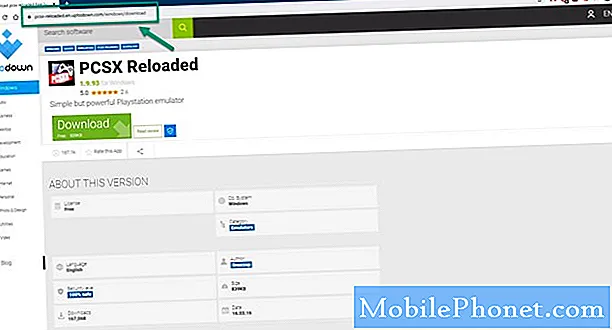
- Noklikšķiniet uz pogas Lejupielādēt.
Tas lejupielādēs emulatoru.

- Izvelciet lejupielādēto failu.
To var izdarīt, atverot failu un pēc tam noklikšķinot uz Izvilkt visu.
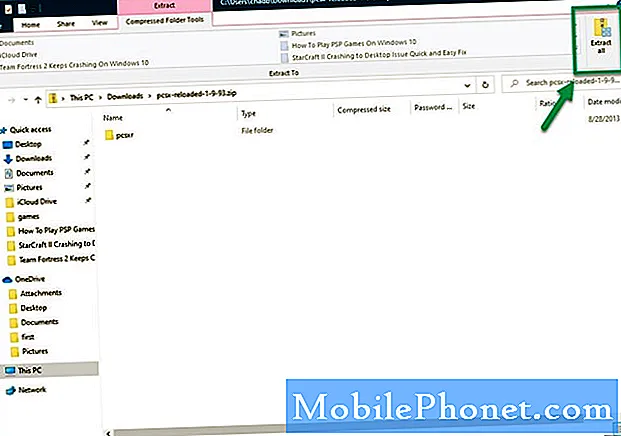
- Atveriet programmatūru PCSXR.
To var izdarīt, noklikšķinot uz tā izpildāmā faila.

PS1 spēles palaišana operētājsistēmā Windows 10, izmantojot PCSX Reloaded
Tagad, kad esat uzstādījis emulatoru, vispirms tas būs jākonfigurē. Jums būs nepieciešama PlayStation BIOS kopija, kuru var iegūt no konsoles. To var iestatīt emulatora cilnē Konfigurācija. Lai spēlētu spēli, vienkārši noklikšķiniet uz Fails un pēc tam Palaist ISO. Meklējiet datorā saglabāto PS1 spēli un pēc tam atveriet to. Parasti jums būs jāpielāgo daži iestatījumi, piemēram, vadīklas un grafika, to var viegli izdarīt cilnē Konfigurācija.
Pēc iepriekš minēto darbību veikšanas jūs veiksmīgi spēlējat PS1 spēles operētājsistēmā Windows 10.
Apmeklējiet mūsu TheDroidGuy Youtube kanālu, lai iegūtu vairāk problēmu novēršanas videoklipu.
Lasiet arī:
- StarCraft II sadursme ar darbvirsmu ātri un vienkārši salabojama


